Windows11でSnippingToolを無効にする方法
その他 / / January 03, 2022
Snipping Toolは、Windowsでスクリーンショットを撮るためのデフォルトのアプリケーションでした。 キーボードショートカットをクリックすると、SnippingToolを簡単に起動してスナップショットを撮ることができます。 長方形スニップ、ウィンドウスニップなどの5つのモードを備えています。 ツールのインターフェイスや機能が気に入らない場合、またはサードパーティのスクリーンキャプチャアプリケーションが必要な場合は、Windows 11PCからツールをすぐに無効にするかアンインストールできます。 このガイドに記載されている方法に従って、Windows 11PCでSnippingToolを無効にする方法を学習してください。

コンテンツ
- Windows11でSnippingToolを無効にする方法
- 方法1:レジストリエディタを介して無効にする
- 方法2:ローカルグループポリシーエディターを使用して無効にする
- 方法3:SnippingToolを完全にアンインストールします。
Windows11でSnippingToolを無効にする方法
無効にするために3つの方法を使用できます スニッピングツール Windows11の場合。 1つはPCからSnippingToolをアンインストールするだけで、もう1つはグループポリシーエディターまたはレジストリエディターを使用して無効にすることです。
方法1:レジストリエディタを介して無効にする
レジストリエディタを使用してWindows11でSnippingToolを無効にするには、次の手順に従います。
1. クリックしてください 検索アイコン、 タイプ レジストリエディタ、をクリックします 開ける.

2. の中に レジストリエディタ ウィンドウで、次の場所に移動します 道:
HKEY_LOCAL_MACHINE \ SOFTWARE \ Policies \ Microsoft

3. を右クリックします マイクロソフト 左ペインのフォルダをクリックしてクリックします 新規>キー 以下に示すように、コンテキストメニューから。
![Microsoftフォルダを右クリックし、[新規作成]、[キー]オプションの順に選択します](/f/445a2df4bbd45ed3d370ba46dabc663e.png)
4. 新しく作成したキーの名前を変更します タブレットPC、示されているように。

5. に移動します タブレットPC キーフォルダを開き、右ペインの任意の場所を右クリックして、コンテキストメニューを開きます。
6. ここで、をクリックします 新規> DWORD(32ビット)値 以下に示すように。
![TabletPCを右クリックし、[新規]、[キー]オプションの順に選択します](/f/e3b7a050c8c5bfecf94d4588ee527982.png)
7. 新しく作成した値に次の名前を付けます DisableSnippingTool それをダブルクリックします。

8. 変更 価値データ に 1 の中に DWORD(32ビット)値の編集 ダイアログボックス。 クリック わかった.

9. ついに、 PCを再起動します 変更を保存します。
また読む:ZoomMeetingのスクリーンショットを撮る方法
方法2:ローカルグループポリシーエディターを使用して無効にする
以下に、ローカルグループポリシーエディターを使用してWindows11でSnippingToolを無効にする手順を示します。 起動できない場合は、ガイドをお読みください Windows 11 HomeEditionでグループポリシーエディターを有効にする方法.
1. を開きます 走る を押してダイアログボックス Windows + Rキー 一緒。
2. タイプ gpedit.msc をクリックします わかった、示されているように。
![[ファイル名を指定して実行]ダイアログボックス](/f/07ff2e61ec76b8a4bef0ba7f31422980.png)
3. 左側のペインで指定されたパスに移動します。:
ユーザー構成>管理テンプル> Windowsコンポーネント>タブレットPC>アクセサリ
4. ダブルクリック SnippingToolを許可しない走る 右側のペインで、強調表示されています。

5. を選択 有効 オプションをクリックしてから、をクリックします 適用> OK これらの変更を保存します。

また読む:Windows11でXboxゲームバーを無効にする方法
方法3:SnippingToolを完全にアンインストールする
使用したくない場合は、Windows11でSnippingToolをアンインストールする方法は次のとおりです。
1. 押す Windows + Xキー 同時に開くには クイックリンク メニュー。
2. クリックしてください アプリと機能 示されているように、メニューからのオプション。
![クイックリンクメニューで[アプリと機能]を選択します。 Windows11でSnippingToolを無効にする方法](/f/7621f3eeba9f5c516e1a28d1e6b9131c.png)
3. ここにある検索ボックスを使用して検索します スニッピングツール アプリ。
4. 次に、をクリックします 三つ点線のアイコン をクリックします アンインストール 描かれているように、ボタン。
![設定アプリの[アプリと機能]セクション。](/f/e1ecb15de1312b243751bc371f0ab19d.png)
5. クリック アンインストール 確認ダイアログボックスで。
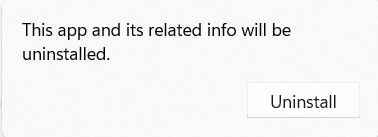
おすすめされた:
- Windows10でSteamオーバーレイを無効にする方法
- Windows11にグラフィックツールをインストールする方法
- Windows11で画面を記録する方法
- PCで画面を白黒にする方法
あなたが学んだことを願っています 方法Windows11でSnippingToolを無効にする. 下のコメントボックスに提案や質問を送信して、愛とサポートを示してください。 また、今後の記事で取り上げてほしいトピックをお知らせください。


